随着电脑使用时间的增加,系统缓存和垃圾会逐渐增多,导致运行速度变慢。因此,及时清理磁盘是非常必要的。本文将介绍如何在windows7系统中进行磁盘清理和碎片整理,以提高计算机的运行速度。
如何在windows7系统中进行磁盘清理?
方法一
首先,在桌面上双击【我的电脑】图标,打开窗口。选择需要清理的磁盘,以c盘为例,右键点击并选择【属性】。
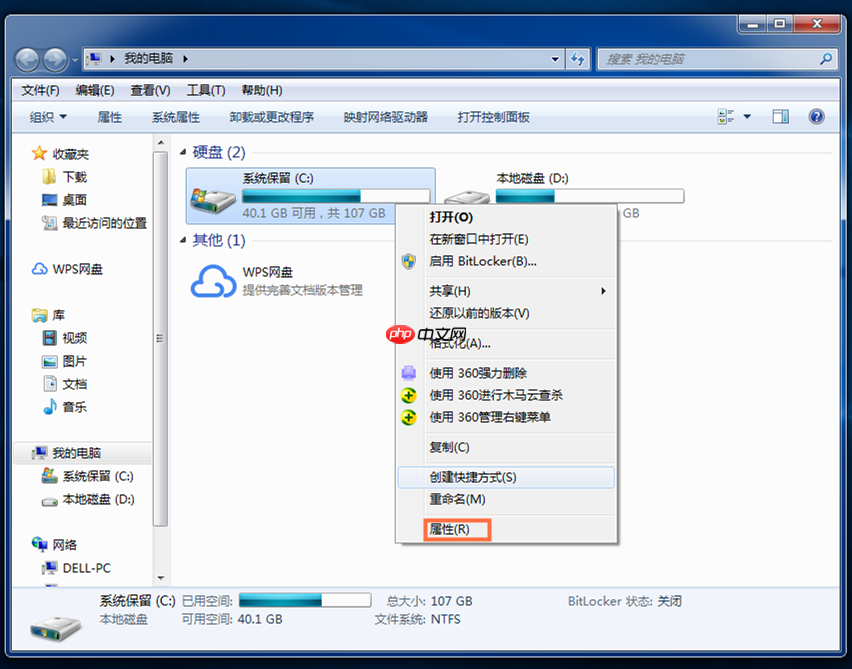
在弹出的属性对话框中,点击【常规】选项卡,然后选择【磁盘清理】,系统会自动扫描C盘并进行清理。
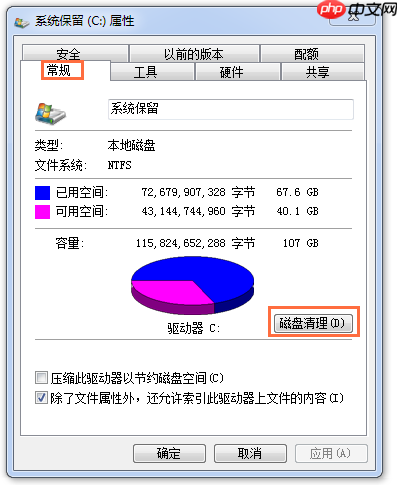
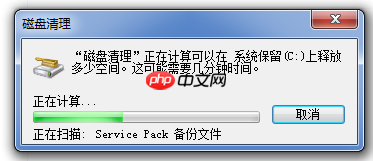
接下来,切换到【工具】选项卡,点击【立即进行碎片整理】。
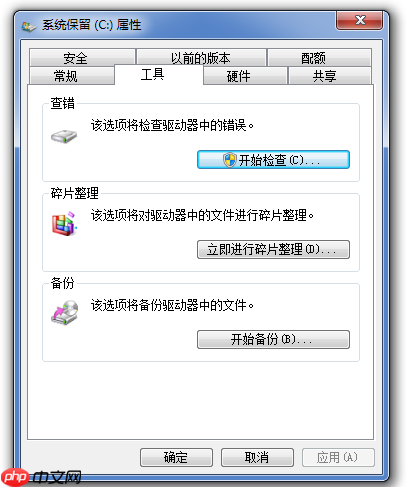
进入碎片整理界面,选择C盘,然后点击下方的【磁盘碎片整理】按钮。
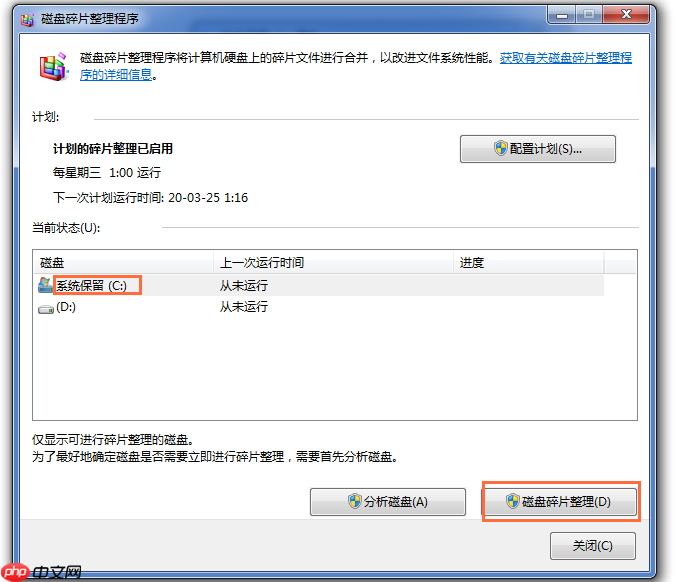
系统会自动分析并合并磁盘中的碎片,这一过程可能需要较长时间,建议在空闲时间进行。同样,可以按照上述步骤清理D盘。
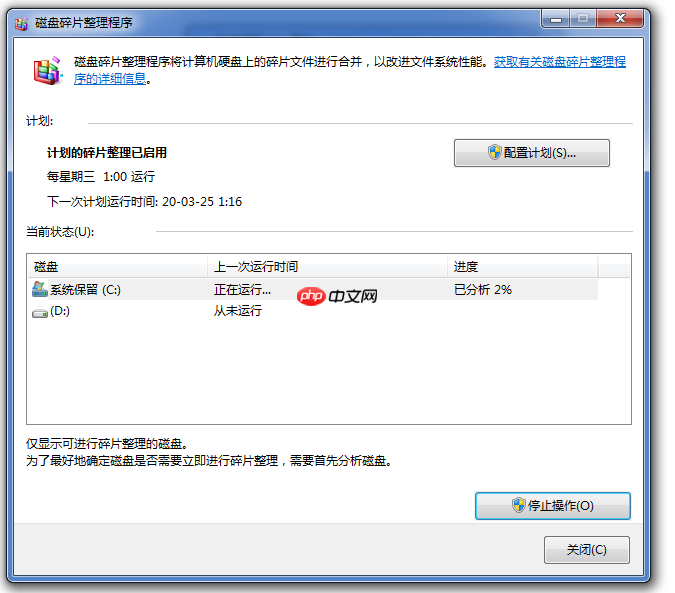
方法二
打开开始菜单,点击【所有程序】,然后进入【附件】,找到【系统工具】。
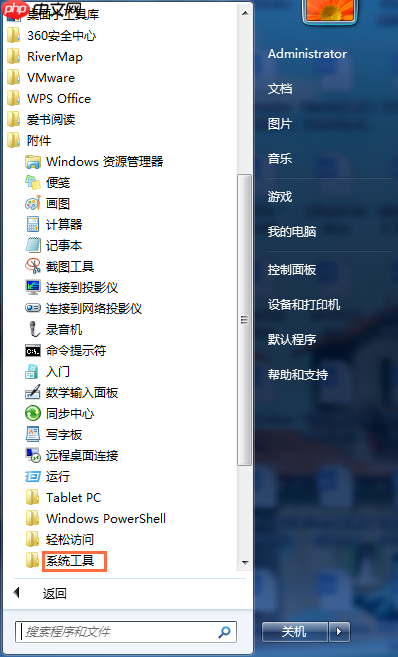
在系统工具文件夹中,找到并点击【磁盘碎片整理程序】。
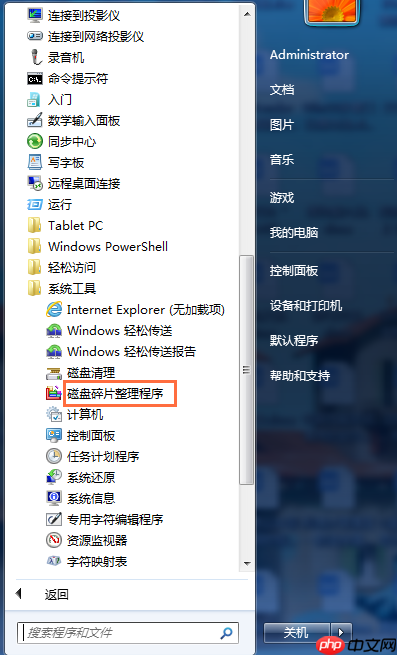
在弹出的窗口中,选择目标磁盘,点击【分析磁盘】,等待分析完成。
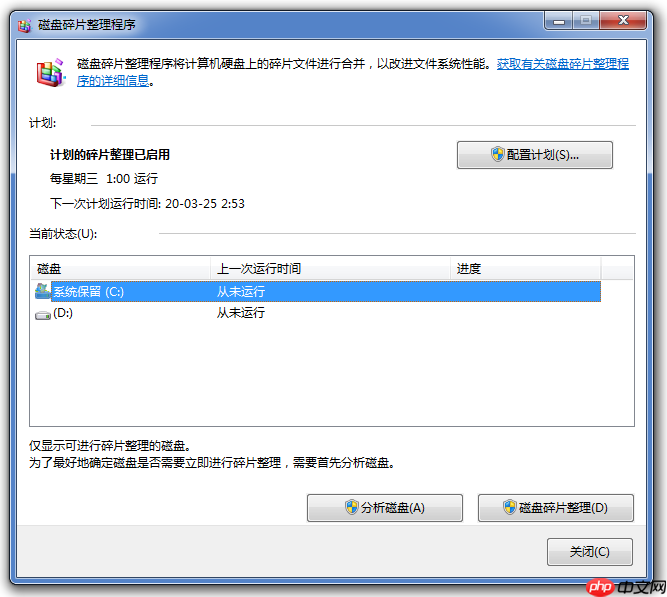
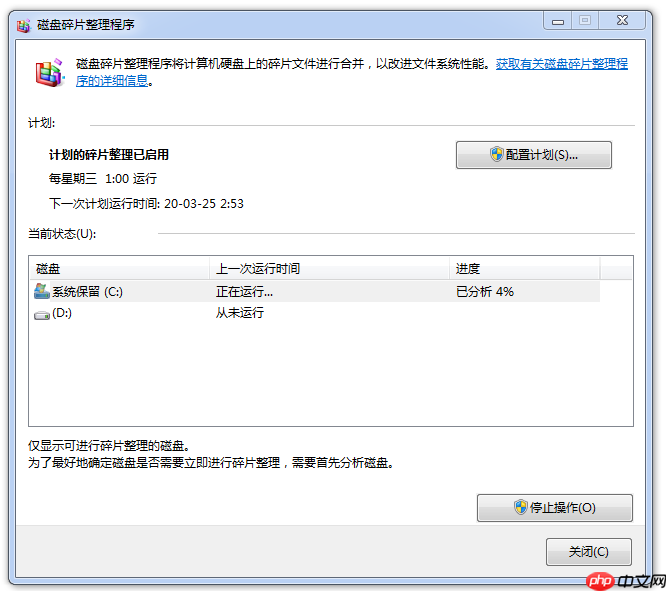
如果发现有碎片,点击【磁盘碎片整理】进行整理。如果希望电脑在固定时间自动进行碎片整理,可以点击【配置计划】进行设置。
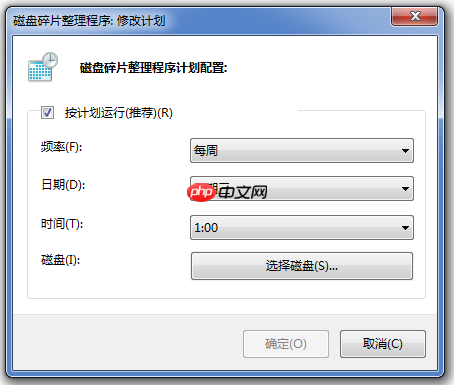
想要了解更多精彩教程和资讯,请关注wmzhe.com。
© 版权声明
文章版权归作者所有,未经允许请勿转载。
THE END



















